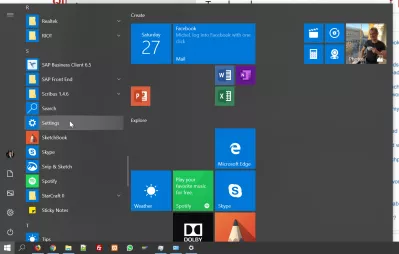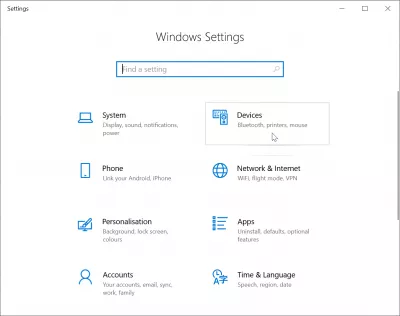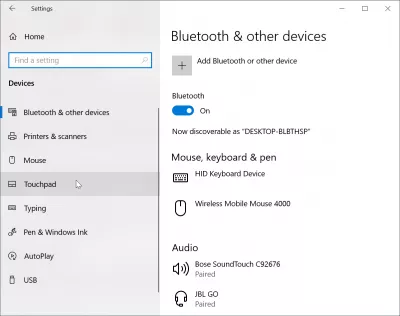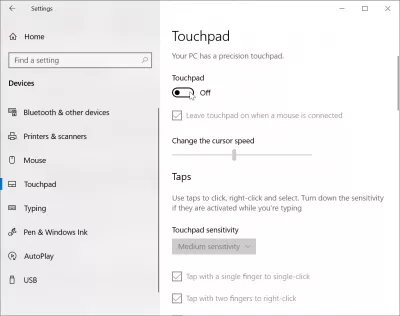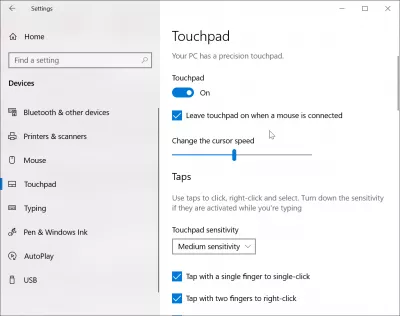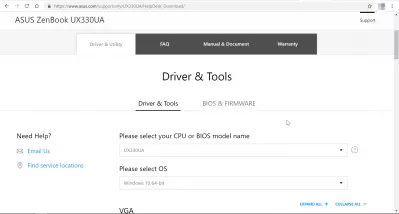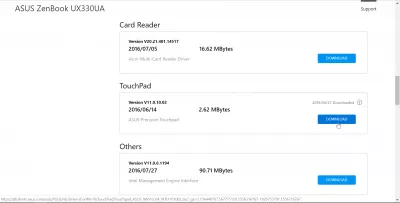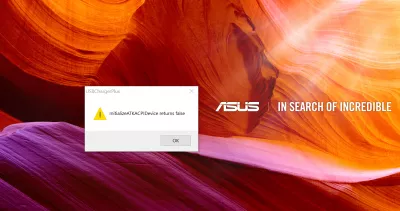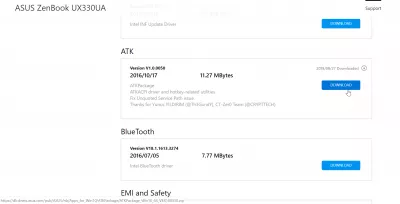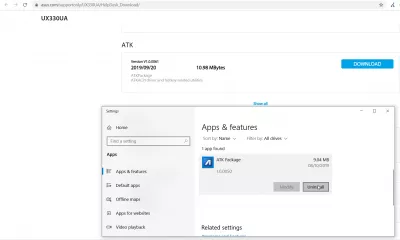როგორ გადავწყვიტოთ ASUS ლეპტოპი გამორთული სენსორული?
- როგორ გადავწყვიტოთ გამორთული სენსორი ASUS ZenBook- ზე
- სენსორების დაყენება Windows- ის პარამეტრებში
- რატომ არ მუშაობს ტაქტიკა
- Asus ლეპტოპის სენსორული კლავიატურა არ მუშაობს
- Asus fillizeatkacpidevice აწყობისას ყალბი შეცდომის შეტყობინებას უბრუნებს - აღარ არის ჩამორჩენილი კლავიატურა
- Asus კლავიატურის განათება არ მუშაობს: განაახლეთ ATK დრაივერები
- ხშირად დასმული კითხვები
როგორ გადავწყვიტოთ გამორთული სენსორი ASUS ZenBook- ზე
შეცდომით ინახება ASUS ZenBook სენსორული, შეუძლებელია რეაქტიული მასზე კლავიშთა კომბინაციის გამოყენებით, ერთადერთი გამოსავალია Windows- ის პარამეტრების> მოწყობილობები> სენსორული> სენსორული ეკრანით.
თუ touchpad– ის ვარიანტი არ გამოჩნდება, ან კომპიუტერის გადატვირთვის შემდეგ ქრება, მაშინ გადმოწერეთ Asus ATK დრაივერი Asus– ის ჩამოტვირთვა გვერდიდან, გაუშვით პროგრამა, დააინსტალირეთ პაკეტი, დააინსტალირეთ იგი და დააინსტალირეთ კომპიუტერი. ამის შემდეგ, Asus სენსორული პანელი კვლავ უნდა მუშაობდეს.
ქვემოთ მოცემულია დეტალური სახელმძღვანელო, თუ როგორ უნდა გადაწყდეს შეზღუდული შესაძლებლობების მქონე ASUS ZenBook TouchPad- ის ეს საკითხი.
როგორ გამორთოთ Mouse Pad- ის Asus Notebook- ზე Chron.comსენსორების დაყენება Windows- ის პარამეტრებში
Windows მენიუს გახსნის გზით, პარამეტრების პარამეტრების მოძიება შესაძლებელია განაცხადების ჩამონათვალის სიის მეშვეობით. ასევე შესაძლებელია იპოვოთ იგი ძიების პარამეტრებით Windows ძიების ფორმაში.
როგორ გამორთოთ / ჩართეთ Touchpad on Windows 10 ლეპტოპიშემდეგი ნაბიჯი, ერთხელ Windows პარამეტრების, რათა გამორთოთ გამორთული სენსორული, არის გახსნას მოწყობილობები მენიუ Windows პარამეტრები. ეს მენიუ დაფარავს ყველაფერს BlueTooth მოწყობილობების, პრინტერების და mouses- ისთვის, რომელიც მოიცავს სენსორულს.
გამორთვა / ჩართვა Touchpad - Ccm.netშემდეგ, იპოვეთ სენსორული გადართვა ვარიანტი, რომელიც ხელმისაწვდომია მარცხენა მხარეს მენიუს ქვემოთ, მაუსის მენიუს ქვემოთ.
შემდეგ, უბრალოდ ჩართეთ სენსორული აქტივაციის ჩართვა სენსორული პარამეტრების შესახებ. უმეტეს შემთხვევაში, მიზეზი, რომ სენსორული გამორთულია შეცდომა, და ეს არის მარტივი გზა პრობლემის მოსაგვარებლად.
მას შემდეგ, რაც ეს პარამეტრი რეაქტივაციაა, სცადეთ შეხება თქვენი სენსორული და მაუსის კურსორის გადაადგილება, ახლა უნდა გამოვიდეს მხოლოდ ჯარიმა.
ASUS Touchpad არ მუშაობს Windows 10 [SOLVED] - მძღოლი მარტივირატომ არ მუშაობს ტაქტიკა
თუ წინა ოპერაცია არ მუშაობს, მაშინ ეს შეიძლება იყოს მძღოლი.
არსებობს ორი გადაწყვეტილება არსებობს. დაიწყეთ ლეპტოპის მწარმოებლის ნახვა და უახლესი დრაივერის ჩამოტვირთვა.
სცადეთ სენსორული და მაუსის ბოლო მძღოლის ვერსიის დაყენება, ლეპტოპის გადატვირთვა და ისევ სცადეთ.
იმ შემთხვევაში, თუ ოპერაცია არ გამოსულა, შეეცადეთ გახსენით Windows- ის მოწყობილობის მენეჯერი, იპოვოთ სენსორული პარამეტრი, რომელიც შეიძლება იყოს ადამიანის ინტერფეისის მოწყობილობების განყოფილებაში, ან მაუსის განყოფილებაში, და დააწკაპუნეთ მასზე.
იქიდან, სცადეთ მძღოლის განახლება შემდეგი პარამეტრების მიხედვით, რომელიც გამოჩნდება თქვენთვის.
თუ ეს არ მუშაობს, ცდილობენ მძღოლის წაშლა Windows მოწყობილობის მენეჯერისგან და შემდეგ დააინსტალიროთ უკანასკნელი ვერსია გადმოწერილი ლეპტოპის მწარმოებლის ვებგვერდიდან. ეს პრობლემა უნდა გადაწყდეს.
გახდი Excel Pro: შეუერთდით ჩვენს კურსს!
აამაღლეთ თქვენი უნარები ახალბედა გმირამდე ჩვენი Excel 365 საფუძვლების კურსით, რომელიც შექმნილია იმისთვის, რომ მხოლოდ რამდენიმე სესიში გაამახვილოთ გამოცდილი.
ჩარიცხეთ აქ
იმ შემთხვევაში, თუ პრობლემა ჯერ კიდევ არ არის მოგვარებული, შეიძლება იყოს ის, რომ სენსორული დაზიანებულია.
ამ უკიდურეს სიტუაციაში ერთადერთი გამოსავალია, რომ ლეპტოპი რემონტისთვის ლიცენზირებული სარემონტო პუნქტში შევიდეს, გარანტია კი იმ პრობლემასაც კი იმუშავებს.
როდესაც ლეპტოპის სენსორული სამუშაოები შეჩერდება | PCWorldAsus ლეპტოპის სენსორული კლავიატურა არ მუშაობს
If the above solution didn’t work out for you, it might be because your drivers are outdated and must be updated in order to have your Asus ლეპტოპის სენსორული კლავიატურა არ მუშაობს solved.
დაიწყეთ ასუსის ვებსაიტთან ვიზიტით და თქვენს კომპიუტერთან და ოპერაციულ სისტემასთან დაკავშირებული გვერდი იპოვნეთ.
Asus დრაივერებისა და სახელმძღვანელოების ჩამოტვირთვა გვერდზეშემდეგ, ჩამოტვირთეთ უახლესი სენსორული დრაივერი თქვენი კომპიუტერისთვის. დრაივერის დაყენება და თქვენი კომპიუტერის გადატვირთვა უნდა გადაჭრას პრობლემამ.
Asus fillizeatkacpidevice აწყობისას ყალბი შეცდომის შეტყობინებას უბრუნებს - აღარ არის ჩამორჩენილი კლავიატურა
თუ შეცდომის შესახებ შეტყობინებას fillizeatkacpidevice თქვენს Asus ZenPad ნოუთბუქის ამოქმედებისას ყალბი უბრუნდება და თქვენ აღარ გაქვთ კლავიატურული ჩამორჩენილი განათება, თუნდაც კლავიშების კლავიშების დაჭერისას კლავიატურაზე ჩამორჩენის გასააქტიურებლად, მაშინ ეს საკითხი მარტივად შეიძლება მოგვარდეს ATK პაკეტის ჩამოტვირთვაზე. Asus მხარდაჭერის ვებსაიტზე.
Asus დრაივერებისა და სახელმძღვანელოების ჩამოტვირთვა გვერდზეროდესაც ჩამორჩენილი კლავიშის შუქი არ გახდება, გადმოწერეთ და დააინსტალირეთ ATK პაკეტი პირდაპირ Asus ვებსაიტზე. ეს დასჭირდება კომპიუტერის გადატვირთვას, ინსტალაციის დასრულების მიზნით.
ATK პაკეტის უახლესი ვერსიის ინსტალაციის შემდეგ, შეცდომის გაგზავნა fillizeatkacpidevice გაშვებისას ყალბი ბრუნდება უნდა გაქრეს, ხოლო კლავიატურაზე დაფარული განათება ახლა ისევ უნდა მუშაობდეს!
Asus კლავიატურის განათება არ მუშაობს: განაახლეთ ATK დრაივერები
თუ თქვენი Asus კლავიატურის განათება აღარ მუშაობს და FN + F4 ღილაკების დაჭერასაც კი არ ახდენს გავლენას, ეს შეიძლება იყოს იმის გამო, რომ გასაღები აღარ მუშაობს, ან Asus ATK დრაივერი უნდა განახლდეს.
პირველ შემთხვევაში, ერთადერთი გამოსავალი არის ცხელი კლავიშების შეცვლა, ასე რომ თქვენთვის საჭირო პირობა ხელმისაწვდომი იქნება სამუშაო კლავიშით, წინააღმდეგ შემთხვევაში თქვენ ყოველთვის შეგიძლიათ შეცვალოთ თქვენი კლავიატურა, მაგრამ ეს ოპერაცია შეიძლება ცოტა ძვირი იყოს.
Asus: შეცვალეთ ცხელი კლავიშებიმეორე შემთხვევაში, დარწმუნდით, რომ დაინსტალირებული გაქვთ უახლესი Asus ATK პაკეტი, გახსენით თქვენი Windows აპლიკაციების სია, შეამოწმეთ ATK ვერსია და შეადარეთ უახლესს Asus- ის ვებსაიტზე. თუ იქ შეგიძლიათ ჩამოტვირთოთ უახლესი ვერსია, ჯერ წაშალეთ ATK პაკეტი თქვენს კომპიუტერში, გადატვირთეთ, ჩამოტვირთეთ უახლესი Asus ATK პაკეტი, დააინსტალირეთ, გადატვირთეთ კომპიუტერი ... და ბოლოს დაიწყეთ ცხელი კლავიშების FN + F4 გამოყენება Asus კლავიატურის განათება თქვენს კომპიუტერში!
ხშირად დასმული კითხვები
- რა უნდა გავაკეთოთ, თუ ASUS ლეპტოპის სენსორული გამორთული?
- თუ გამორთეთ Touchpad– ს, რომლითაც იგი არ გააქტიურებთ კლავიატურაზე მალსახმობი, ერთადერთი გამოსავალია Windows– ის პარამეტრებზე გადასვლა> მოწყობილობები> სენსორული> ჩართვა სენსორული.
- რა პრობლემების მოგვარების ნაბიჯების გადადგმა შეიძლება, თუ ASUS ლეპტოპზე სენსორული პედაგოგი გამორთულია ან არ მუშაობს, მისი ფუნქციონირების აღსადგენად?
- ASUS- ის ლეპტოპზე გამორთული სენსორული ფადის გადასაჭრელად, შეეცადეთ დააჭირეთ ფუნქციის ღილაკს (ხშირად F6 ან F9), რომელიც გადადის სენსორულ პანზე ჩართვა/გამორთვა. თუ ეს არ მუშაობს, შეამოწმეთ სენსორული პარამეტრები მართვის პანელის ან პარამეტრების აპლიკაციაში და დარწმუნდით, რომ სენსორული პანელი ჩართულია. მოწყობილობის მენეჯერის მეშვეობით სენსორული მძღოლების განახლებამ ან ხელახლა დაინსტალირებამ შეიძლება გადაწყვიტოს ეს საკითხი.

Yoann Bierling არის ვებ - გამომცემლობისა და ციფრული კონსულტაციის პროფესიონალი, რომელიც გლობალურ გავლენას ახდენს ტექნოლოგიების ექსპერტიზასა და ინოვაციებში. აღშფოთებულია ინდივიდებისა და ორგანიზაციების უფლებამოსილებისკენ, რომ აყვავდნენ ციფრული ხანაში, მას უბიძგებს განსაკუთრებული შედეგების მიწოდებას და ზრდის ზრდის შედეგად საგანმანათლებლო შინაარსის შექმნის გზით.
გახდი Excel Pro: შეუერთდით ჩვენს კურსს!
აამაღლეთ თქვენი უნარები ახალბედა გმირამდე ჩვენი Excel 365 საფუძვლების კურსით, რომელიც შექმნილია იმისთვის, რომ მხოლოდ რამდენიმე სესიში გაამახვილოთ გამოცდილი.
ჩარიცხეთ აქ